Что такое режим вождения на планшете
Смартфоны используются нами не только звонков или серфинга в интернете, но и во многом как навигаторы, ведь в них есть GPS, который работает не хуже, а порой и лучше современных навигационных устройств, приложения с картами, визуализацией, пробками и прочими «фишками». И в связи с такой большой популярностью у водителей, стали появляться отдельные системы для синхронизации девайса под Android с автомобилем. Ранее Apple запустила систему CarPlay, чтобы синхронизировать iPhone с автомобилем, причем та была воспринята пользователями очень хорошо.
Именно поэтому в скором времени появился конкурент от Google – Android Auto, отдельное приложение, позволяющее подключать свой смартфон на базе Андроид к большинству автомобилей и использовать его уже на авто.
Зачем нужен Android Auto?
Как отключить режим водителя?
Режим водителя (штурмана) в Андроиде может быть активирован как системой автоматически при подключении, так и в ручном режиме, если пользователь самостоятельно запускал приложение или другие программы для этой опции. Мы рассмотрим все варианты и детально вам расскажем, как отключать в каждом из случаев.
Android Auto
Так как это основное и официальное приложение от Google для перехода в режим водителя, начнем с него.
Автоматическое подключение и отключение. Если вы синхронизируете свой смартфон с системой автомобиля, коннект происходит автоматически при включении Bluetooth на устройстве и обнаружении его в системе авто. Также синхронизация осуществляется и при подключении девайса через USB-кабель. Здесь все зависит от того, каким именно способом вы подключаете и активируете режим «водителя». Но для отключения достаточно деактивировать Bluetooth или вынуть USB-кабель из устройства.
Ручное подключение и отключение. Здесь, как правило, коннекта между устройствами не было, но режим на самом телефоне может включаться. Чтобы отключить его, достаточно закрыть приложение Android Auto. Только делать это лучше через специальное меню:
Режим «Штурман»

Иногда у пользователей может появляться уведомление на смартфоне со следующим содержимым «Активирован режим штурман». Причем, как правило, они ничего не включали до этого. Такая проблема в большинстве случаев проявляется на телефонах HTC, где стоит своя оболочка.
Впервые он был внедрен еще в HTC Sense, и по факту должен включаться только при синхронизации устройства с бортовым компьютером автомобиля, однако возможны случаи, когда это происходит на автомате даже без вашего ведома. В данном случае нужно отключить все беспроводные сети, а если не помогает, то перезагрузить устройство.
Отдельный режим в Google Карты
Так как у Google есть свое отдельное приложение для навигации, то и соответствующие настройки для автомобиля там тоже имеются. В нем предусмотрен режим «На автомобиле», позволяющий подключиться по Bluetooth к автомобилю и получать определенные уведомления с подсказками. Если вам необходимо отключить эту опцию, выполните следующие действия:
Версия Android 5.1
Если вы попали на эту страницу по запросу «как отключить режим вождение на андроиде», скорее всего, вы имели ввиду отдельный пункт в смартфонах под управлением Android 5.1, который настраивается в громкой связи. Он активируется, если вы находитесь в движении и лишние уведомления вам не нужны (аналог опции в iOS). Отключить его можно следующим образом:
Как видите, в целом опцию отключить не так уж и трудно. Просто людям, которые ранее ею не пользовались, не понятно, откуда она появилась и как ее отключить, но если разобраться в тонкостях вашей операционной системы, то все действия сводятся к нескольким кликам. При возникновении вопросов или отсутствии каких-либо пунктов, описанных в статье, вы можете оставить комментарий со своей просьбой, и мы поможем вам решить любую проблему.
Владельцы смартфонов на базе ОС Android стали сталкиваться со всплывающим уведомлением “приложение для вождения включено”, причем не важно есть у вас машина или нет. Данное уведомление препятствует комфортному использованию гаджета, а также мешает при прослушивании музыки. Нет причин для паники, все это довольно просто отключить.
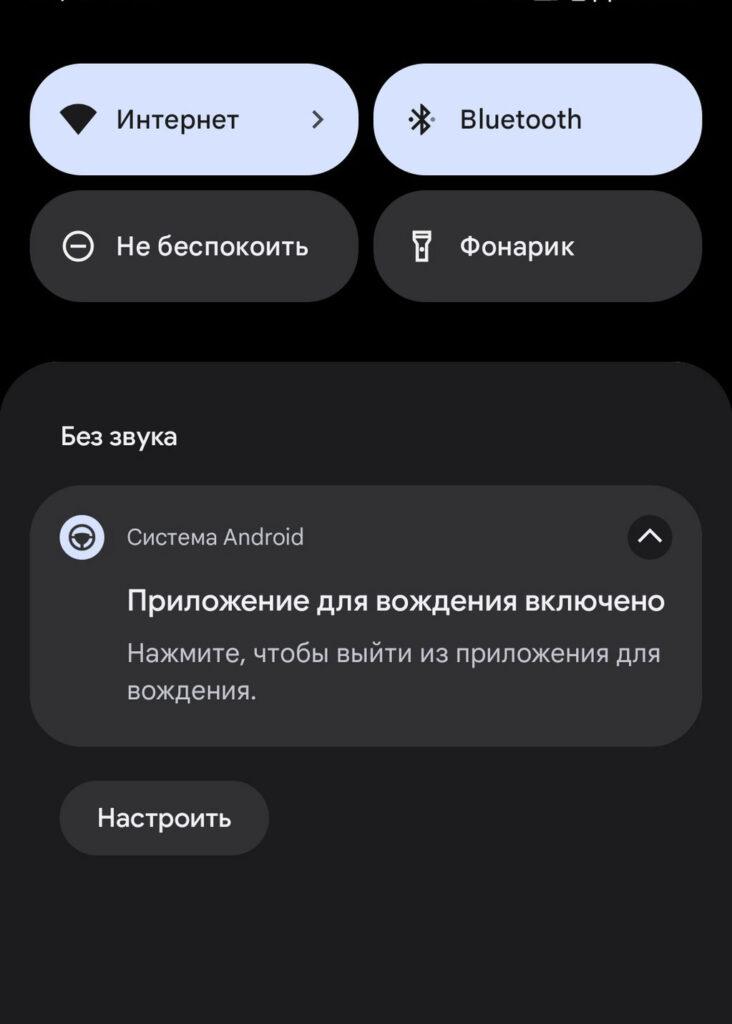
Приложение для вождения включено
Что означает уведомление “приложения для вождения включено”?
На последних версиях ОС Android, появилось новое приложение “Android auto”. Данная программа служит для отображения функций смартфона на приборной панели автомобиля и головном устройстве, но ”Андроид авто” не переводит на экраны автомобиля полную картинку смартфона, а только поддерживаемые функции, такие как: навигация, GPS, поиск в интернете, смс, телефон и воспроизведение музыки. Чаще всего уведомление выскакивает при использовании bluetooth гарнитуры, в момент появления которой, музыка прекращает играть, что вызывает огромное возмущение.
Как отключить уведомление
Чтобы отключить системное уведомление “Приложения для вождения включено” нужно проделать следующие шаги:
- В настройках смартфона ищем пункт “Уведомления”
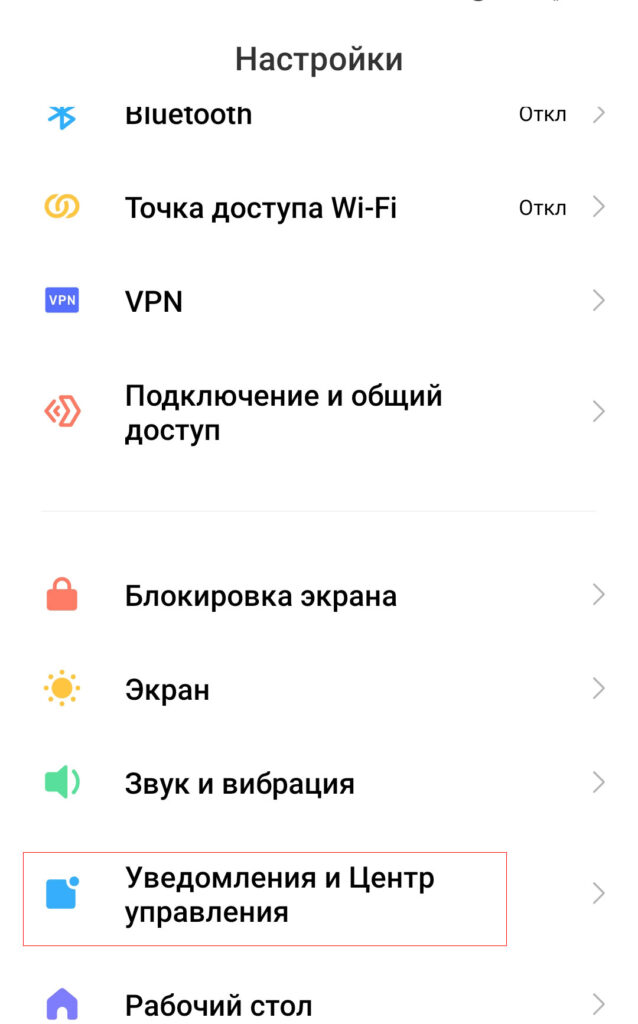
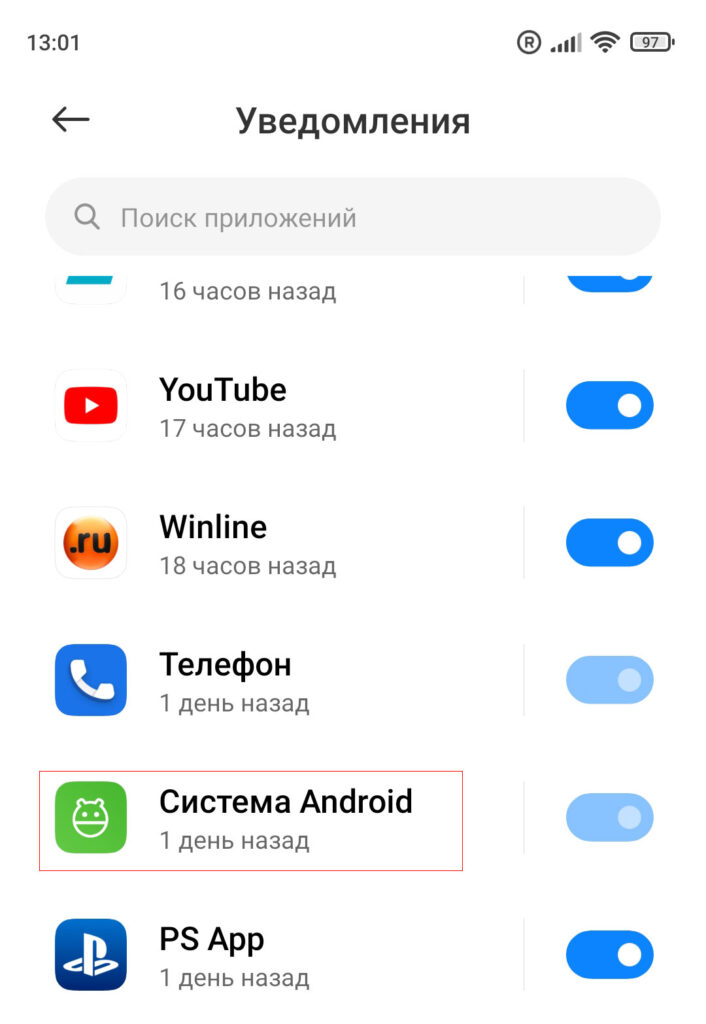
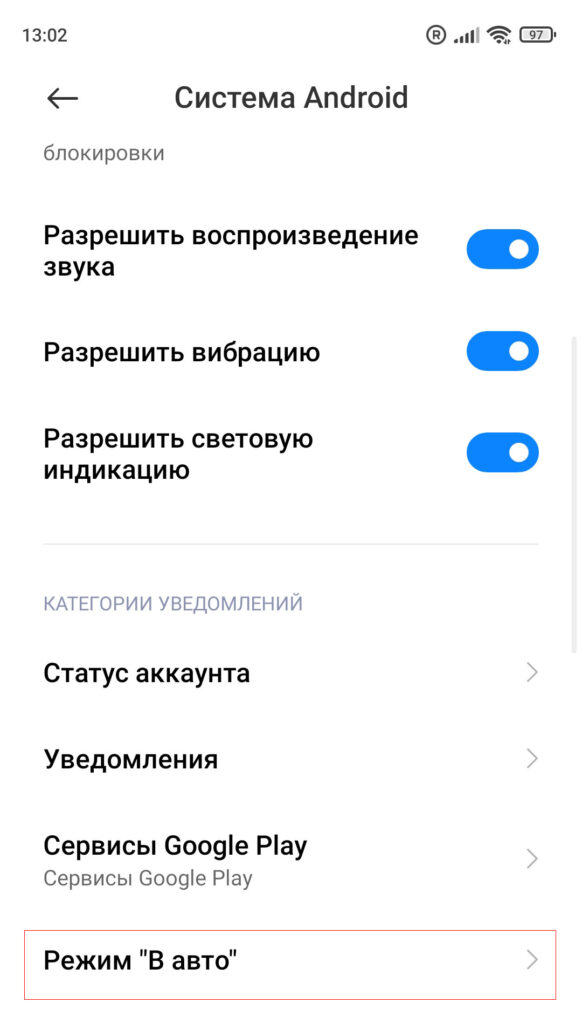
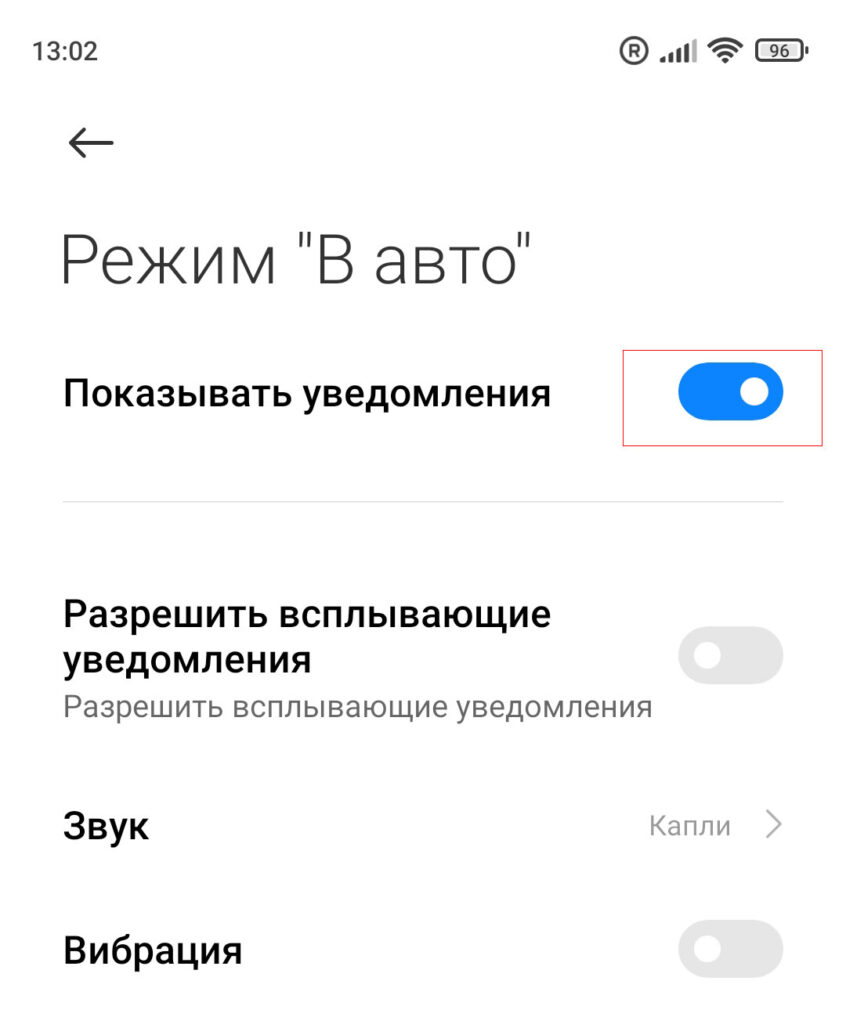
Отключение уведомлений в режиме авто
После выполнения данной инструкции, уведомление больше появляться не будет.
Важно помнить, что в зависимости от бренда смартфона некоторые пункты могут называться по-разному, но смысл и алгоритм действий одинаковый.
Закрываем “Android Auto”
Еще один способ предотвратить показ данного уведомления – это закрыть или остановить работу “Android Auto”. Для этого необходимо:
- В настройках смартфона найти раздел “Приложения”
- Далее “Все приложения”
- Находим приложения “Android Auto”

поиск Android Auto
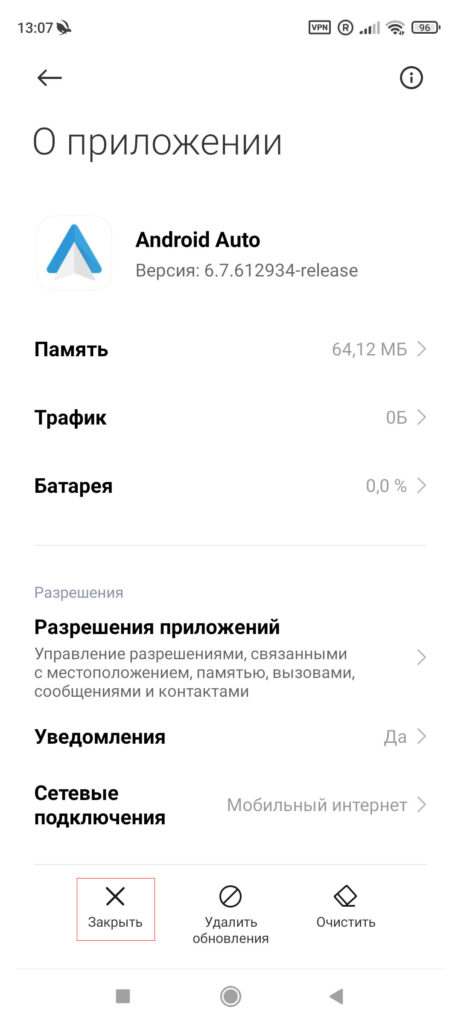
закрываем Android Auto
После данной процедуры программа будет отключена полностью, пока вы ее заново не запустите. Так как программа не работает, следовательно присылать уведомления она не может. Если по каким-то причинам ни один из вариантов не помог, остается только удаление данного приложения, что невозможно сделать без наличия root-прав.
Заключение
Уведомление “Приложение для вождения включено” на смартфонах на базе ОС “Android” присылает приложения “Android Auto”. Чтобы избежать данное неудобство, нужно в настройках смартфона отключить показ уведомлений в “Режиме авто”, либо закрыть или остановить работу приложения.
Сейчас все используют смартфоны для общения. Но у них есть еще много разных интересных функций. Они могут помочь в решении множества задач. Для всего этого было придумано множество разных программ.

Некоторые из них встроены в саму систему. Некоторые нужно активировать, а вот остальные могут включится самостоятельно, когда подумают, что для этого настало время. Иногда это нисколько не помогает, а наоборот раздражает и бесит, потому что запускается в самое неподходящее время.
Приложение для вождения включено на Андроид
Оно встроено в большинство современных систем. Чем-то похоже на навигатор, но функционал отличается. Оно оповещает о разных местах, мимо которых сейчас проезжает водитель и говорит о том, что еще интересного можно посмотреть. Бывает полезно в некоторых ситуациях.
Например, если вы заехали в другой город и хотите что-то найти или узнать о ситуации. В этом случае оно окажет неоценимую помощь и поможет быстрее найти нужное заведение или расскажет о местах, которые находятся рядом. Так можно найти по маршруту столовые или заведения для отдыха. С другой стороны, если ситуация на дороге напряженная, то оно будет больше отвлекать или раздражать, в этом случае лучше его отключить.
Отключение приложения
Чтобы отключить приложение для вождения включено на Андроид подойдет несколько способов:
В первом случае, просто отключаете все уведомления:
- Найдите уведомление «Режим вождения» или «Не беспокоить». Если Android-устройство находится в режиме вождения, в открывшемся меню отобразится уведомление.
- На Samsung Galaxy в меню нажмите на цветной значок «Не беспокоить», чтобы отключить режим вождения. Возможно, вам придется подтвердить свое решение.
Во втором случае просто настраивайте саму программу. Чтобы она не мешала в дальнейшем:
Полное отключение:
- Зайдите в настройки устройства
- Перейдите в раздел приложений
- Там найдите то, которое нужно и нажмите на него.
- Откроются параметры, в них можно произвести точную настройки или отключить его навсегда.
Какой именно способ выбрать, решайте сами, в зависимости от отношения к данной программе.
Автомобильный режим - одна из самых полезных функций, которые может получить пользователь, если у него есть Samsung Galaxy S5. К сожалению, не каждый пользователь (кстати, водит машину) точно знает, что такое Car Mode и как он работает в их интересах. В этом коротком руководстве мы надеемся просветить наших читателей о практических преимуществах использования этого замечательного приложения в дороге.
Как и многие современные периферийные устройства, Car Mode использует вездесущий стандарт Bluetooth при общении с автомобилями, поэтому убедитесь, что Bluetooth включен как для вашего автомобиля, так и для S5 при первой попытке регистрации.
Запуск автомобильного режима
Чтобы начать использовать автомобильный режим, выполните следующие действия:
Как зарегистрировать телефон в машине в Car Mode
После завершения синхронизации телефона и автомобиля вы также можете выбрать параметр, позволяющий использовать автомобильные динамики для обратной связи. Это также позволяет пользователям использовать свои автомобильные динамики для прослушивания музыки, хранящейся на их телефонах. Самое главное, вам не нужно повторно регистрировать телефон после первого раза, что сэкономит вам несколько драгоценных моментов. Просто убедитесь, что при регистрации в первый раз в машине включено радио.
- Откройте автомобильный режим.
- Нажмите
- Выберите « Зарегистрировать машину».
- Коснитесь Добавить машину.
- Принять, если телефон запрашивает у вас запрос на авторизацию Bluetooth.
- Нажмите Да, чтобы активировать Bluetooth.
- Прочтите и следуйте инструкциям по подключению телефона к автомобилю.
- Выберите « Поиск с мобильного устройства» и найдите свой автомобиль, если телефон не находит его автоматически.
Чтобы телефон автоматически находил телефон в зоне действия, просто выполните следующие действия:
- Режим открытого автомобиля
- Зайти в настройки
- Нажмите Auto Open через Bluetooth
Теперь телефон будет принудительно работать в автомобильном режиме каждый раз, когда он обнаруживает вашу машину в зоне действия Bluetooth.
Как включить голосовую команду Car Mode в S5
Чтобы полностью оптимизировать предложения автомобильного режима, вы должны начать с настройки его голосовых команд.
- Включите режим автомобиля
- Достигнув главного экрана режима автомобиля, просто скажите «Привет, Галактика», чтобы начать давать ему голосовую команду.
- Когда режим автомобиля включен, вы можете подать голосовую команду, чтобы разбудить его.
Прослушивание музыки в автомобильном режиме
Крутая часть использования автомобильного режима во время вождения заключается в том, что вы можете направлять музыку, хранящуюся в вашем телефоне, на динамики вашего автомобиля, чтобы наслаждаться ими. Если вам нравится музыка на вашем S5, вы полюбите ее больше, когда услышите, как она воспроизводится в системе объемного звучания вашего автомобиля.
- Скажите «Привет, Galaxy», чтобы включить телефон.
- Сделайте заранее подготовленную голосовую команду, а также название песни. Например, вы можете сказать «Включи игрушки из альбома на чердаке».
- Скажите телефону пропускать песни или выполнять другие задачи во время игры
- Если вы хотите воспроизвести треки из сенсорного меню, просто сделайте голосовую команду, которая включает название песни. Опции для управления воспроизведением и пропуска песен также будут доступны в сенсорном меню. Поиск других песен можно выполнить, коснувшись экрана и введя название песни.
Навигация в автомобильном режиме с помощью Samsung Galaxy S5
Автомобильный режим не заменяет вождение здравого смысла, поэтому мы рекомендуем вам внимательно проверять каждое направление. Цифровая навигация сегодня прошла долгий путь, но система несовершенна и время от времени может выдавать неточную информацию. «Поворот направо» на самом деле не может быть жизнеспособным вариантом, потому что недавнее строительство преграждает путь. Всегда отдавайте предпочтение тому, что находится перед вами, или съезжайте с шоссе, чтобы сориентироваться, когда вы дезориентированы. Во время вождения безопасность превыше всего, поэтому используйте режим «Автомобиль» с умом.
Но самое интересное в его использовании - это тот факт, что это отличный помощник, когда вы путешествуете по незнакомым местам, в отпуске или в поездке. Вы можете просто указать пункт назначения перед взлетом и беспокоиться о том, как безопасно добраться до места.
Как настроить навигацию в режиме громкой связи из автомобильного режима на Samsung Galaxy S5
- Скажите «Привет, Galaxy», чтобы включить телефон.
- Произнесите название заранее заданного пункта назначения, например «Работа» или «Дом».
- Слушайте маршруты проезда
Как установить сенсорную навигацию из автомобильного режима на Samsung Galaxy S5
- Скажите «Привет, Galaxy», чтобы включить телефон.
- Выберите известный пункт назначения на карте или введите известный адрес. Также подойдет ввод ключевого слова или поиск адреса в поле поиска.
- Слушайте маршруты проезда
Настройка навигации без помощи рук в заранее заданное место в режиме автомобиля
- Скажите «Привет, Galaxy», чтобы включить телефон.
- Произнесите название предустановленного пункта назначения
- Слушайте маршруты проезда
Настройка сенсорной навигации в заданное место в режиме автомобиля
- Скажите «Привет, Galaxy», чтобы включить телефон.
- Произнесите название предустановленного пункта назначения
- Слушайте маршруты проезда
Как добавить ярлыки навигации при использовании автомобильного режима
Добавить ярлыки в Автомобильный режим, чтобы упростить навигацию, очень просто. Вот как:
Настройка других параметров в Автомобильном режиме
В режиме «Автомобиль» есть и другие параметры и настройки, которые вы можете изменить в соответствии со своими потребностями. Пройдите по шагам и посмотрите, насколько легко настроить режим автомобиля.
Если вы являетесь подписчиком AT&T, Car Mode был заменен собственным приложением «Drive Mode», которое не совпадает со старым приложением Samsung Drive Mode. Режим привода AT&T работает иначе, чем режим Samsung, поэтому, если вы не хотите его использовать, вам необходимо выполнить рутирование S5 и установить другое ПЗУ, поддерживающее режим автомобиля.
Читайте также:


